
- •Тюменский государственный университет
- •Предисловие 7 методические материалы 9
- •Теоретические материалы 27 Глава 1. Методология разработки и стандартизации 27
- •Глава 2. Создание модели процессов в bpWin 95
- •Глава 3. Создание модели данных в erWin 121
- •Предисловие
- •Методические материалы Рабочая программа дисциплины Пояснительная записка
- •Содержание дисциплины
- •Рекомендации по самостоятельной работе Календарно-тематический план самостоятельной работы
- •Методические рекомендации по отдельным видам самостоятельной работы
- •Указания по самостоятельному изучению теоретической части дисциплины
- •Указания по выполнению контрольной работы
- •Указания по выполнению курсовой работы
- •Указания к промежуточной аттестации с применением балльно-рейтинговой системы оценки знаний
- •1.1.2. Классы программ
- •1.1.3. Архитектура программных средств
- •1.2. Стандартизация жизненного цикла программных средств
- •1.2.1. Уровни стандартизации
- •1.2.2. Основные модели жизненного цикла
- •1.2.2.1. Каскадная модель
- •1.2.2.2. Каскадная модель с промежуточным контролем
- •1.2.2.3. Модель разработки программных средств на основе ранее созданных компонентов
- •1.2.2.4. Эволюционная модель
- •1.2.2.5. Модель пошаговой разработки программных средств
- •1.2.2.6. Спиральная модель
- •1.2.2.7. Спиральная модель с ограничением версий
- •1.2.3. Структурное программирование
- •1.2.4. Организация человеко-машинного интерфейса
- •1.2.4.1. Принципы разработки
- •2. Учет возможностей аппаратных и программных средств разработчика и пользователя.
- •1.2.4.2. Рекомендации разработчику
- •1.3. Оценка стоимости и планирование разработки программных средств
- •1.3.1. Оценка стоимости разработки
- •1.3.2. Планирование разработки
- •1.4. Качество программных средств
- •1.4.1. Стандарты качества
- •1.4.2. Основные показатели качества
- •1.4.3. Методы достижения качества
- •1.4.4. Сертификация и аттестация
- •1.4.5. Конфигурационное управление версиями
- •1.4.6. Регламентирование тестирования для обеспечения качества
- •1.4.6.1. Цели и этапы тестирования программ
- •1.4.6.2. Основные тестируемые элементы
- •1.4.6.3. Восходящее и нисходящее тестирование
- •1.5. Методология быстрой разработки приложений (rad)
- •1.6. Структурный подход к проектированию информационных систем
- •1.6.1. Сущность структурного подхода
- •1.6.2. Моделирование потоков данных (бизнес-процессов) dfd
- •Отчет о продажах
- •1.6.3. Функциональное моделирование sadt (idef0)
- •1.6.3.1. Состав функциональной модели
- •1.6.3.2. Иерархия диаграмм
- •1.6.4. Моделирование данных
- •1.6.4.1. Основные понятия
- •1.6.4.2. Методология idef1
- •1.7. Общая характеристика и классификация case-средств
- •1. Компонентный состав:
- •2. Функциональная полнота:
- •3. Степень зависимости от субд:
- •4. Тип используемой модели:
- •1.8. Интеллектуализация вычислительных систем
- •1.9. Рынок программных продуктов
- •Структура рынка программных продуктов и услуг
- •1.10. Классификация систем защиты программных средств
- •1.10.1. Методы установки
- •1.10.2. Методы защиты
- •1.10.3. Принципы функционирования
- •1.10.4. Показатели оценки систем защиты
- •В опросы для контроля
- •Глава 2. Создание модели процессов в bpWin
- •2.1. Среда разработки
- •2.2. Функциональная модель (idef0)
- •2.2.1. Принципы построения модели
- •2.2.2. Работы
- •2.2.3. Стрелки
- •2.2.4. Нумерация работ и диаграмм
- •2.2.5. Диаграммы дерева узлов и экспозиций (feo)
- •2.2.6. Слияние моделей
- •2.2.7. Разделение моделей
- •2.2.8. Отчеты по модели
- •2.2.9. Экспертиза и согласование модели
- •2.3. Оценка модели
- •2.3.1. Стоимостной анализ (abc)
- •2.3.2. Анализ свойств, определенных пользователем (udp)
- •2.4. Дополнительные модели
- •2.4.1. Диаграммы потоков данных (dfd)
- •2.4.2. Диаграммы информационных процессов (idef3)
- •2.4.3. Имитационное моделирование
- •Вопросы для контроля
- •Глава 3. Создание модели данных в erWin
- •3.1. Отображение модели данных
- •3.1.1. Модели представления данных
- •3.1.2. Среда разработки
- •3.1.3. Подмодели и сохраняемые отображения
- •3.2. Создание логической модели данных
- •3.2.1. Уровни логической модели
- •3.2.2. Сущности и атрибуты
- •3.2.3. Связи
- •3.2.4. Типы сущностей и иерархия наследования (супертипы, подтипы)
- •3.2.5. Ключи
- •3.2.6. Методы нормализации и денормализации отношений
- •3.2.7. Домены
- •3.3. Создание физической модели данных
- •3.3.1. Уровни физической модели
- •3.3.2. Выбор субд
- •3.3.3. Таблицы и представления
- •3.3.4. Правила проверки значений и значения по умолчанию
- •3.3.5. Индексы
- •3.3.6. Объекты физической памяти
- •3.3.7. Триггеры и хранимые процедуры
- •3.3.8. Хранилища данных
- •3.3.9. Определение размера базы данных
- •3.3.10. Прямое и обратное проектирование
- •3.4. Создание отчетов в erWin
- •3.5. Связывание моделей процессов и модели данных
- •3.5.1. Экспорт данных из erWin в bpWin
- •3.5.2. Создание сущностей и атрибутов bpWin и их экспорт в erWin
- •В опросы для контроля
- •Глава 4. Генератор отчетов rptWin
- •4.1. Создание нового отчета
- •4.2. Среда конструктора отчетов
- •4.3. Размещение объектов отчета
- •4.4. Группировка и сортировка данных отчета
- •4.5. Изменение файла данных отчета
- •4.6. Изменение свойств отчета
- •4.7. Формирование формул
- •4.8. Пример формирования отчета
- •В опросы для контроля
- •Заключение
- •Практикум
- •Задания для контроля Тесты для самоконтроля
- •Ключи к тестам для самоконтроля
- •Пример выполнения контрольной работы
- •Темы контрольных и курсовых работ
- •1. Учет успеваемости студентов.
- •2. Учет обмена валюты.
- •3. Учет объектов строительства.
- •4. Учет выдачи и возврата книг.
- •5. Учет авиапассажиров.
- •6. Учет производства сельскохозяйственных культур.
- •7. Учет выпуска изделий.
- •8. Учет платежей налогов.
- •9. Учет поставок товаров.
- •10. Учет сбросов отравляющих веществ в окружающую среду.
- •11. Учет уволившихся с предприятия.
- •12. Учет призеров Олимпийских игр.
- •14. Учет участников олимпиады.
- •15. Учет проданных товаров.
- •16. Учет малых предприятий.
- •17. Учет больных в больнице.
- •18. Учет движения общественного транспорта.
- •19. Учет дорожно-транспортных происшествий.
- •20. Учет платежных поручений в банке.
- •21. Учет договоров займа.
- •22. Учет проданных ценных бумаг.
- •23. Учет кадров.
- •24. Учет очередников на получение жилья.
- •25. Учет исполнительской дисциплины.
- •26. Учет книг в библиотеке.
- •27. Учет переселенцев.
- •28. Учет успеваемости школьников.
- •29. Учет нарушителей трудовой дисциплины на предприятии.
- •30. Учет вакцинации населения.
- •Вопросы для подготовки к экзамену
- •Список источников информации
- •Приложения Приложение 1. Стандарты Приложение 1.1. Международный стандарт жизненного цикла
- •1. Процесс приобретения
- •2. Разработка системы и программного средства
- •3. Эксплуатация системы и программного средства
- •4. Сопровождение и развитие системы и программного средства
- •5. Управление проектом и обеспечение качества системы и программного средства
- •6. Интегральные процессы поддержки разработки программных средств
- •Приложение 1.2. Стандарты качества
- •Приложение 1.3. Стандарты по тестированию программ
- •Приложение 1.4. Государственные стандарты рф
- •Приложение 1.5. Единая система программной документации (гост 19)
- •2. Эскизный проект
- •3. Технический проект
- •4. Рабочий проект
- •5. Внедрение
- •Приложение 1.6. Автоматизированные системы управления (гост 24)
- •Приложение 1.7. Автоматизированные системы (гост 34)
- •Приложение 2. Список макрокоманд erWin
- •Приложение 3. Список макрокоманд erWin
2.2.4. Нумерация работ и диаграмм
Номер работы состоит из префикса (обычно буква A) и номера. Корневая работа имеет номер A0. Работы декомпозиции А0 имеют номера A1, A2 и т.д. Номера работ нижнего уровня начинаются с номера родительской работы и далее указывается порядковый номер этой дочерней работы (например, номера дочерних работ для родительской работы A3 имеют номера A31, A32 и т.д.). Такая нумерация называется нумерацией узлов дерева работ. Командой Model/Model Properties/Display можно настроить эту нумерация. Каждой диаграмме автоматически присваивается номер по узлу. Разработчик может присвоить вручную свой номер версии (С‑Number), например инициалы разработчика и порядковый номер.
2.2.5. Диаграммы дерева узлов и экспозиций (feo)
Диаграмма дерева узлов (рисунок 2.2.5.1) создается командой Diagram/Add Node Tree. На первом шаге задаются значения параметрам: Node Tree Name (имя диаграммы дерева узлов), Top level activity (имя диаграммы верхнего уровня), Number of Levels (высота дерева). Если на втором шаге включен режим Bullet last level (рисунок 2.2.5.2), то нижний уровень выводится в виде списка, иначе – в виде прямоугольников.
Диаграммы FEO используются для отображения других точек зрения, которые не поддерживаются IDEF0 и являются картинками диаграмм. Диаграмма создается командой Diagram/Add FEO Diagram и получает номер - номер родительской диаграммы по узлу + буква F (A1F).
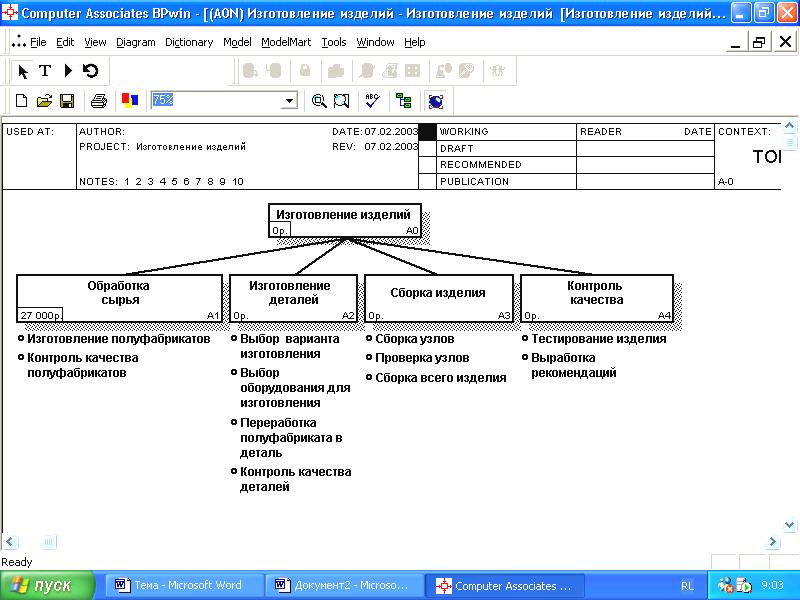 Рисунок
2.2.5.1. Диаграмма дерева узлов
Рисунок
2.2.5.1. Диаграмма дерева узлов
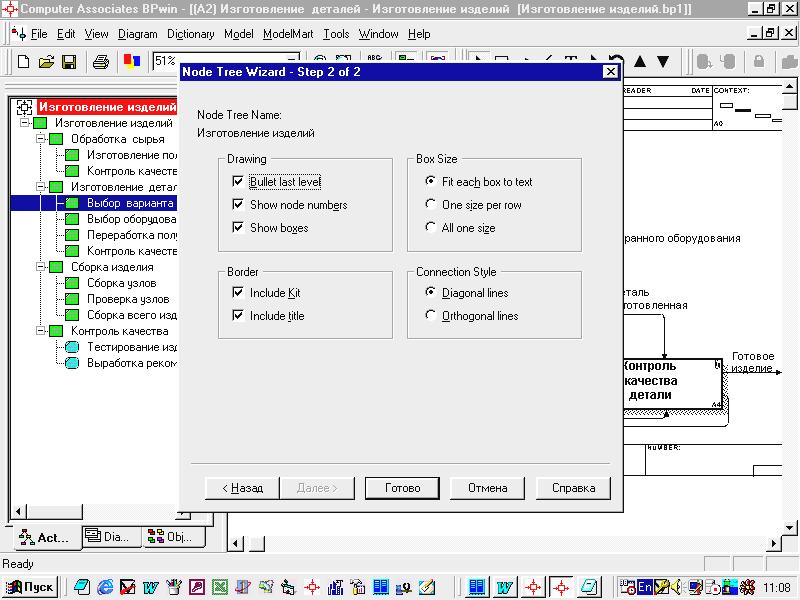 На
странице Diagrams
окна навигатора диаграмм
находятся дерево диаграмм узлов и FEO
(рисунок 2.1.1).
На
странице Diagrams
окна навигатора диаграмм
находятся дерево диаграмм узлов и FEO
(рисунок 2.1.1).
Рисунок 2.2.5.2. Окно настройки диаграммы дерева узлов
2.2.6. Слияние моделей
Для слияния моделей используются стрелки вызова.
Условия слияния моделей
Открыть обе модели.
Имя присоединяемой (исходной) модели должно совпадать с именем стрелки вызова работы в модели-цели, к которой модель присоединяется, и исходить из недекомпозируемой работы (работа с диагональной чертой в левом верхнем углу).
Имена контекстной присоединяемой работы и работы модели-цели должны совпадать.
Присоединяемая модель должна иметь хотя бы одну диаграмму декомпозиции.
Слияние моделей выполняется командой Merge Model из контекстного меню стрелки вызова в модели-цели (рисунок 2.2.6.2). При слиянии объединяются словари стрелок, работ. В случае одинаковых определений возможна их перезапись или принятие определений из присоединяемой модели. При слиянии подключается копия модели; корректировка этой копии и исходной модели не зависят друг от друга.
Пример слияния моделей
К
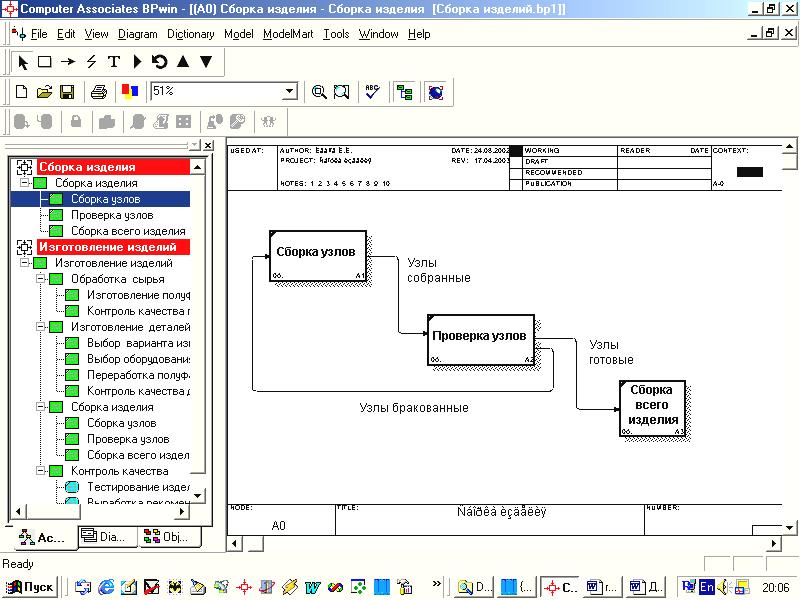 нопкой
New Model
создадим новую модель Сборка
изделия с одноименной контекстной
диаграммой и диаграммой декомпозиции
(рисунок 2.2.6.1)
нопкой
New Model
создадим новую модель Сборка
изделия с одноименной контекстной
диаграммой и диаграммой декомпозиции
(рисунок 2.2.6.1)
Рисунок 2.2.6.1. Диаграмма декомпозиции новой модели «Сборка изделия»
Проведем стрелку вызова (п. 2.2.3) новой модели Сборка изделия для работы Сборка изделия (рисунок 2.1.1).
Выполним команду Merge Model из контекстного меню стрелки вызова и нажмем кнопку OK (рисунок 2.2.6.2). Стрелка вызова исчезнет, и работа Сборка изделия станет декомпозированной.
Рисунок 2.2.6.2. Окно настройки слияния моделей
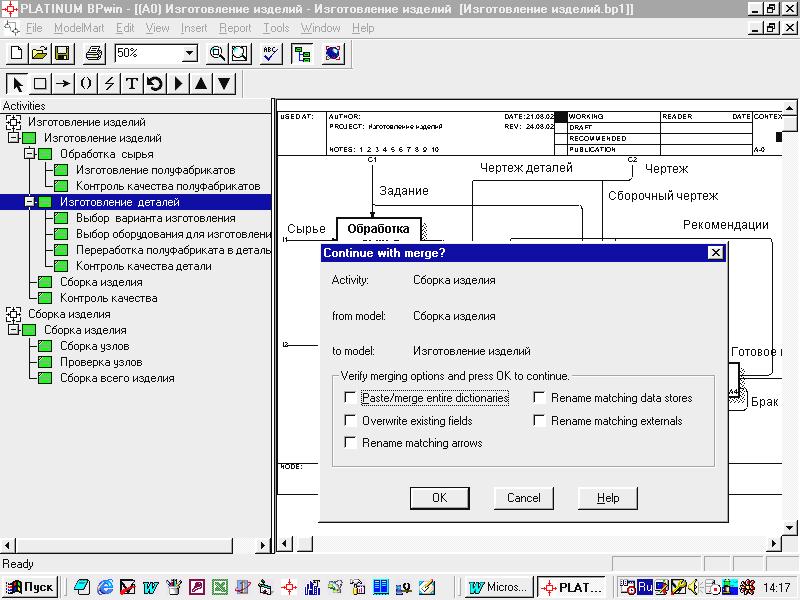
Перенесем стрелки к работе Сборка изделия в диаграмму декомпозиции этой работы. Щелкнем правой кнопкой мыши по квадратным скобкам граничной стрелки Задание и выполним команду Arrow Tunnel. В появившемся окне выберем вариант Resolve it to border arrow, и стрелка переместится в диаграмму декомпозиции (п. 2.2.3). Аналогично перенесем все оставшиеся стрелки: Чертеж деталей, Рекомендации, Персонал, Детали, Комплектующие, Собранное изделие.
Перейдем кнопкой Go to Child Diagram на один уровень вверх (или из навигатора модели) на диаграмму Сборка узлов.
П
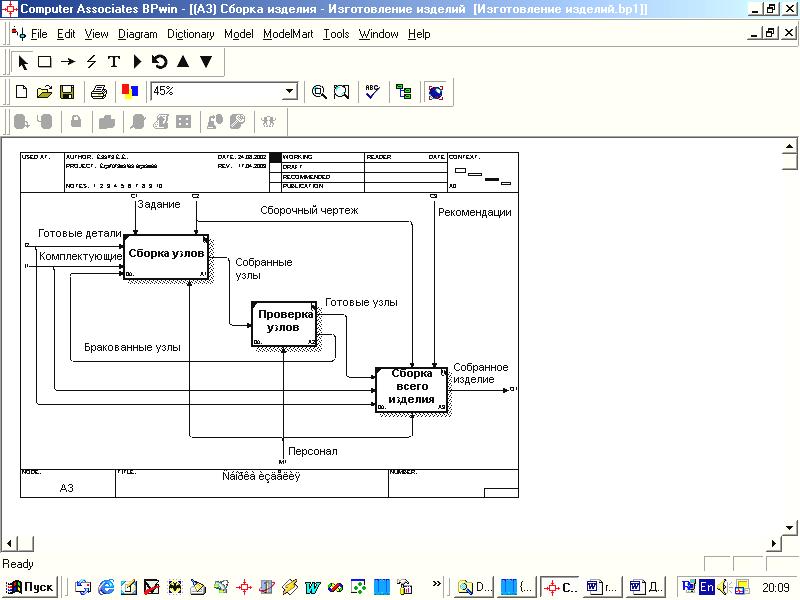 еренесенные
стрелки будут несвязанными (п. 2.2.3).
Свяжем эти стрелки (рисунок 2.2.6.3).
еренесенные
стрелки будут несвязанными (п. 2.2.3).
Свяжем эти стрелки (рисунок 2.2.6.3).
Рисунок 2.2.6.3. Диаграмма декомпозиции работы «Сборка изделия»
